Στις συσκέψεις με το Microsoft Τeams, υπάρχει επιλογή απομαγνητοφώνησης (καταγραφής πρακτικών – transcription) της συνεδρίας. Το κείμενο εμφανίζεται σε πραγματικό χρόνο, συμπεριλαμβανομένου του ονόματος του ομιλητή και της χρονική στιγμής.
Η απομαγνητοφώνηση στο Microsoft Teams είναι διαθέσιμη στις άδειες Office 365 A1 ή Office 365 A3 και μόνο στην Desktop εφαρμογή της Microsfot Teams (δεν μπορεί να γίνει η συγκεκριμένη διαδικασία στο online περιβάλλον του Teams).
Έναρξη απομαγνητοφώνησης στο Teams #
Αφού συνδεθούμε στο Meeting, επιλέγουμε από το Μενού More > Record and transcribe κι έπειτα Start transcription (ή και Recording αναλόγως αν θέλουμε ταυτόχρονα και να βιντεοσκοπήσουμε).
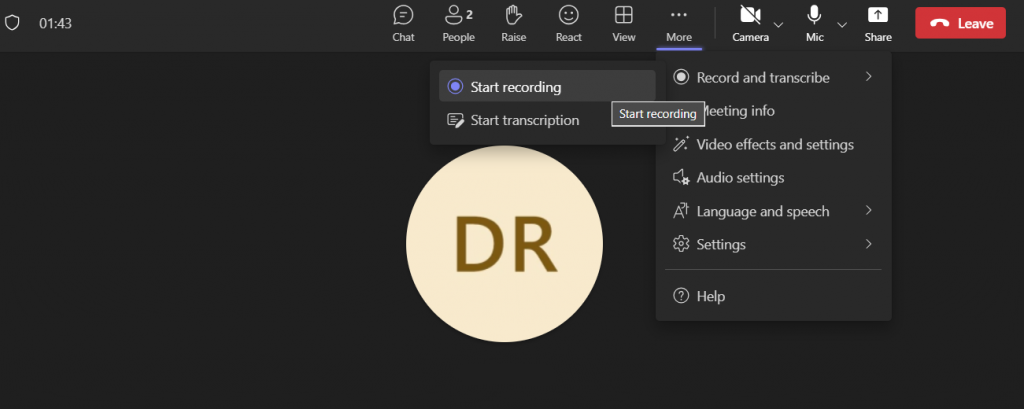
Επιλογή Γλώσσας καταγραφής #
Έχουμε τη δυνατότητα να επιλέξουμε τη γλώσσα που θα αναγνωρίζει στην καταγραφή από το παράθυρο Transcript που εμφανίζεται δεξιά, πατώντας τις Ρυθμίσεις (γρανάζι)> Spoken Language > και τη Γλώσσα που επιθυμούμε. Μπορούμε να επιλέξουμε ανάμεσα από 41 διαθέσιμες γλώσσες που υπάρχουν μεταξύ των οποίων είναι τα Ελληνικά, Αγγλικά κα.
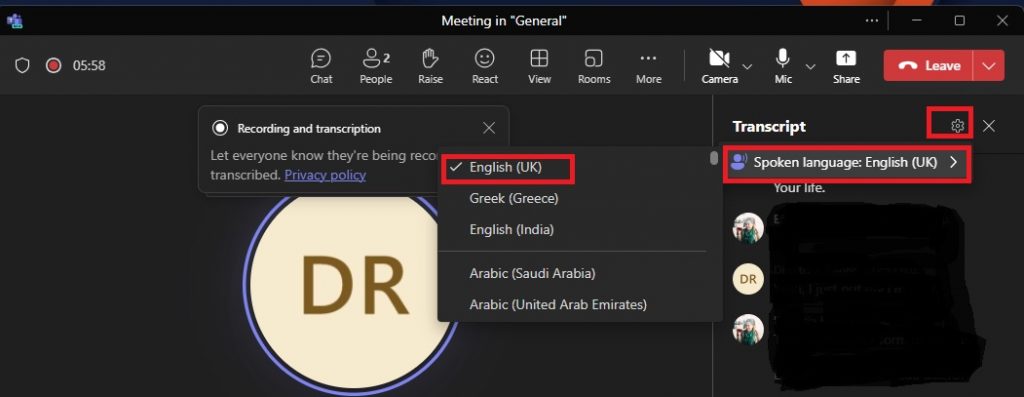
Η απομαγνητοφώνηση ξεκινά αμέσως.
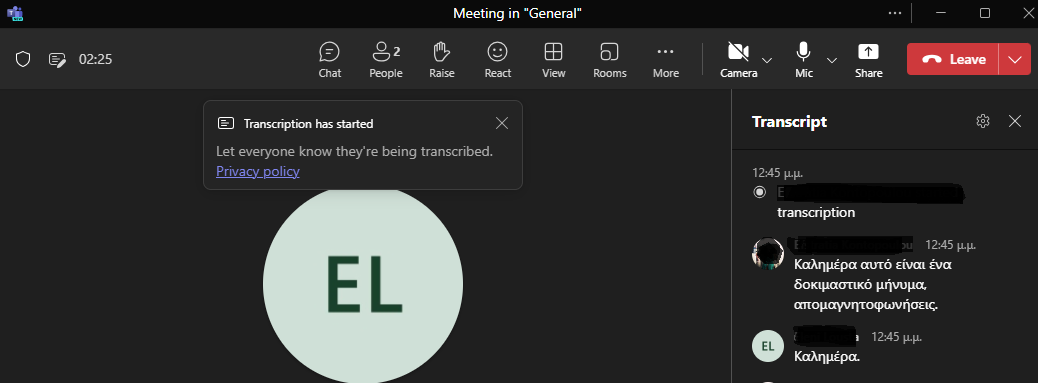
Αποθήκευση αρχείου καταγραφής #
Αφού τελειώσει η συνεδρία πάλι από τη διαδρομή More > Record and transcribe > επιλέγουμε Stop Recording/ Transcription.
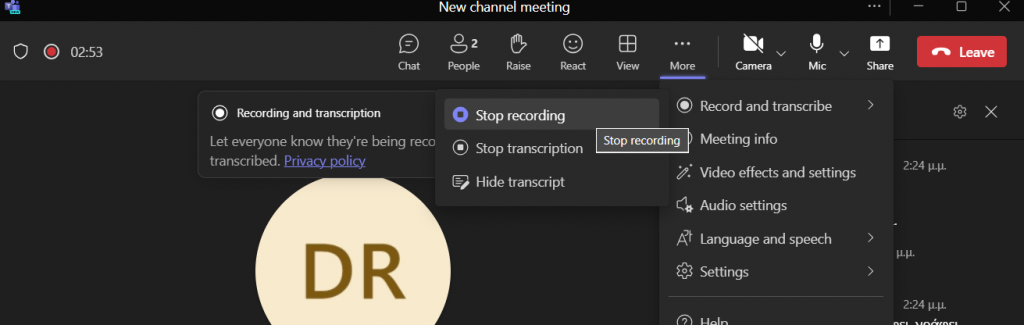
Το αρχείο καταγραφής εμφανίζεται στο Chat της Ομάδας μας όπου μπορούμε να το δούμε και να το κατεβάσουμε σε μορφή docx.
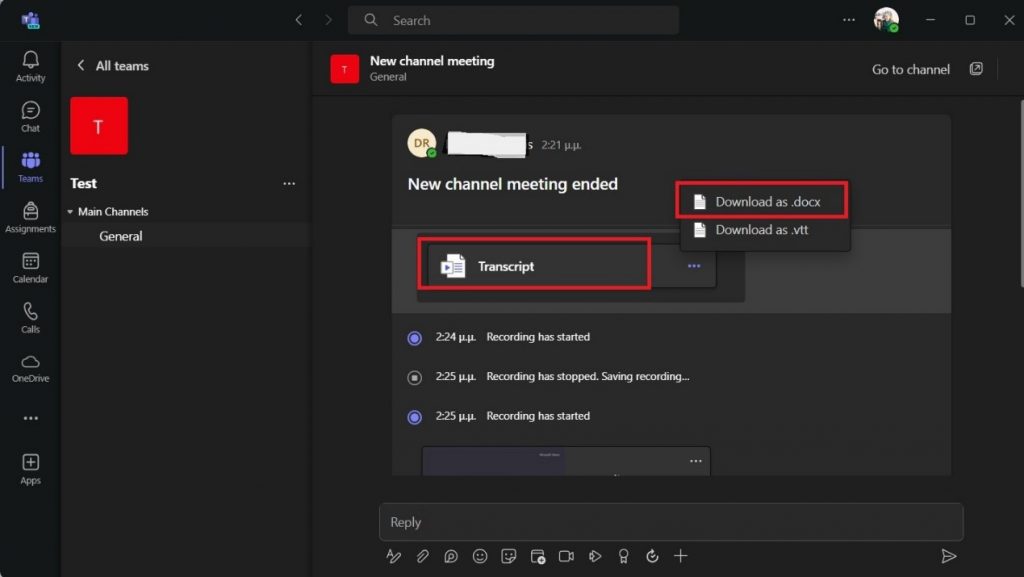
Αν δεν έχουμε Ομάδα στο Teams και πραγματοποιήσαμε μία άμεση συνεδρία (επιλογή Meet now) ή την προγραμματίσαμε στο Ημερολόγιο (Calendar) τότε το αρχείο καταγραφής μας, βρίσκεται στο Chat.
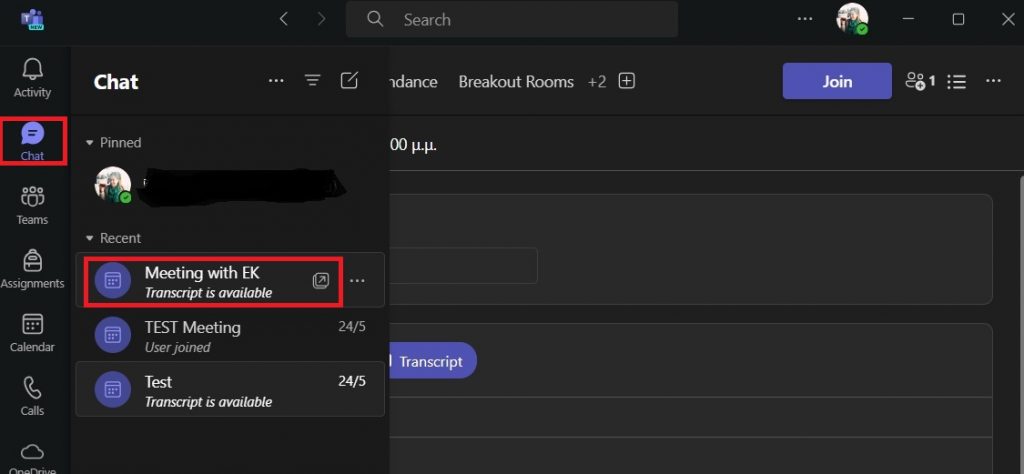
Από τo Chat μπορούμε να το κατεβάσουμε (download) σε μορφή docx.




